TwitterではDMで画像を送ることができます。
こんな人に向けての記事です。
- DMで画像を送る方法がわからない
- DMで複数の画像を送りたい
今回は、TwitterのDMで相手に画像を送る方法を紹介します!
スマホ:この記事はAndroid・iPhoneで説明しています。
TwitterのDMで画像を送る
DMで相手に画像を送る
TwitterのDMは相手と1対1でやりとりできます。Twitterは基本的にはすべて公開するのが前提ですが、DMは非公開なので、特定の人とコッソリやりとりできるとても便利な機能です。
便利なDMですが、文字だけでなく画像を送ることもできます。それではさっそく、TwitterのDMをつかって相手に画像を送ってみましょう!
iPhoneの画像で説明しますが、Androidもやり方は同じです。
Twitterの右下にあるメールアイコンをおします。
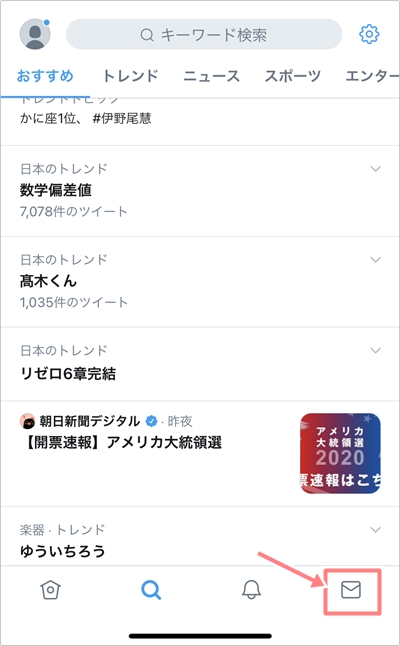
右下にあるDM送信ボタンをおします。
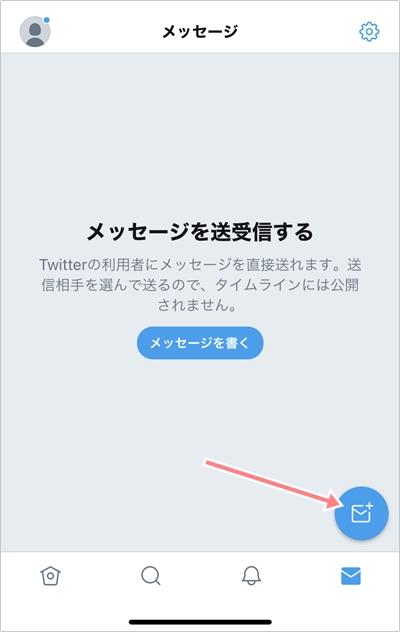
DMの送り先を選択します。候補に出てこない場合は、アカウント名を入力して検索してください。
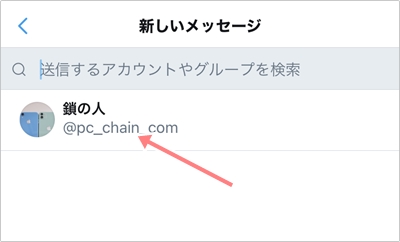
DMの送り先が選択できたら、次に左下にある画像ボタンをおします。
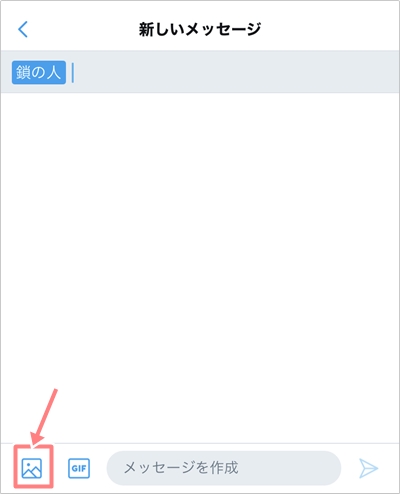
DMで送りたい画像を選択します。

画像を選択したら、最後にメッセージを入力して、右にある送信ボタンをおします。
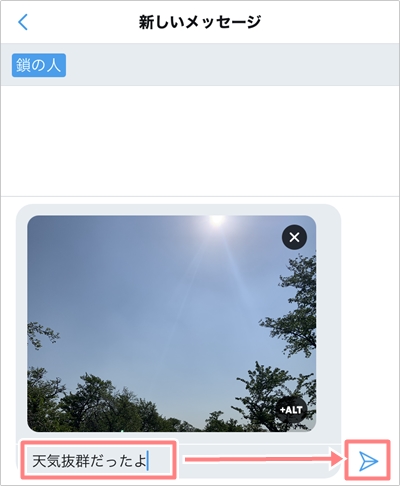
これで、Twitterで画像つきでDMを送ることができました。
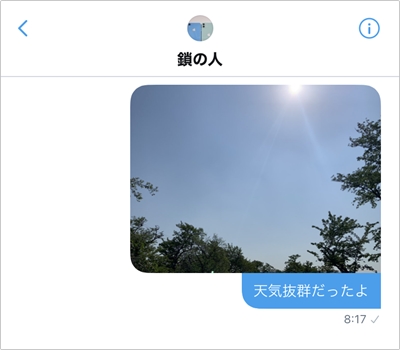
DMの画像の送り方は、通常のツイートとほとんど同じなので、抵抗なくかんたんに送ることができますね。
DMで複数の画像を送る
先ほど、DMで画像を送ることができましたが、DMで複数の画像を送るにはどうしたらよいのでしょうか?
2021年現在、TwitterのDMは複数の画像を一度にまとめて送ることはできません。
ツイートの場合は一度にまとめて複数画像をツイートできますが、DMはできないのです。よって、1枚ずつ連続で画像を送るしか手がありません。面倒ですが、1枚ずつ画像を送ってください。いずれ複数枚の同時送信にも対応するかもしれません。
以上、TwitterのDMで画像の送り方でした。
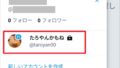
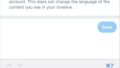
コメント